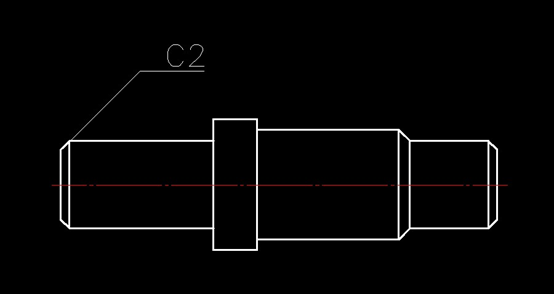CAD中怎么设置多重引线的标注样式
返回CAD中怎么设置多重引线的标注样式
在CAD,多重引线显然于一般的标注不同,多重引线是有专门的样式管理器,本文接下来介绍有关此样式管理器的使用小技巧。
启动方法如下:
命令行:直接输入 “MLEADERSTYLE”,回车确认
菜单栏:点击【格式】选项,下拉列表内找【多重引线样式】
示例:
1.CAD打开一个需要被标注【倒角】命令的图形文件;
2.点击【格式】选项,选中【多重引线样式】,出现该对话框;可见对话框内有一个名为“standard”的样式;
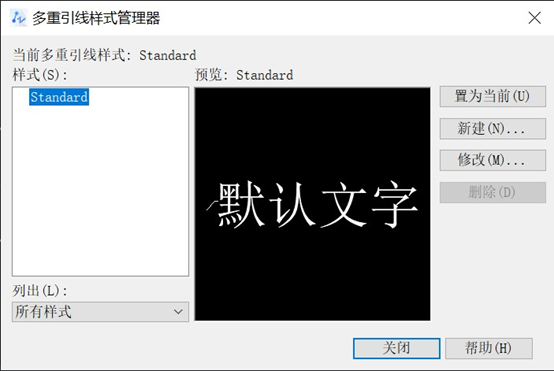
3.点击【新建】,马上弹出新的的对话框(下图可见),在【新样式名】的文本框内输入【倒角】,单击【继续】;
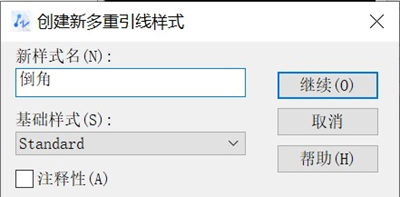
4.在弹出来的【倒角】的对话框内,点击【引线格式】,一般倒角引线标注是没有箭头的,因此我们把【箭头】>【符号】的子列表内选【无】;
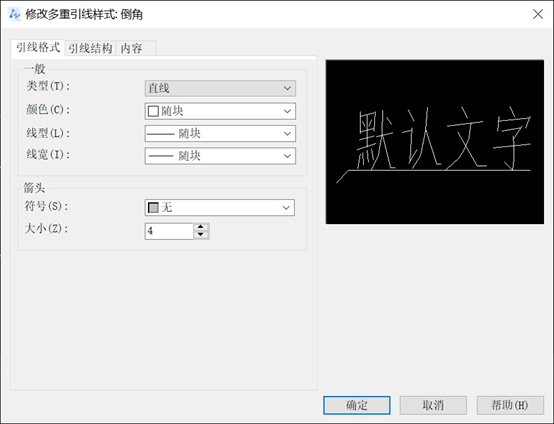
5.点击【引线结构】选项,先在【第一段角度】前的小框勾选并在设置数值45;勾选【注释性】,即可添加注释性的特性;
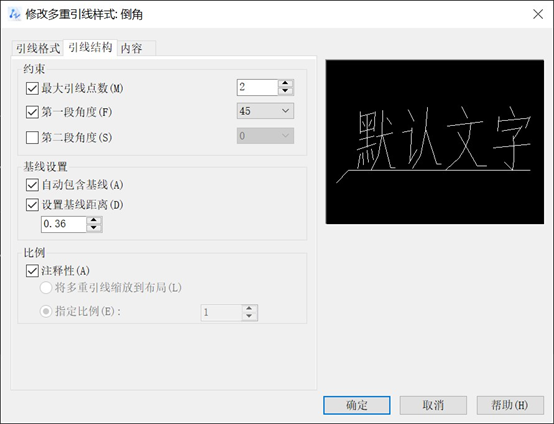
6.最后点击【内容】选项,将【文字样式】改为【工程字】,【文字高度】改为【5】,【引线连接】位置的【连接位置-左】和【连接位置-右】都更改成【最后一行加下划线】,【基线间隙】设为【6】;
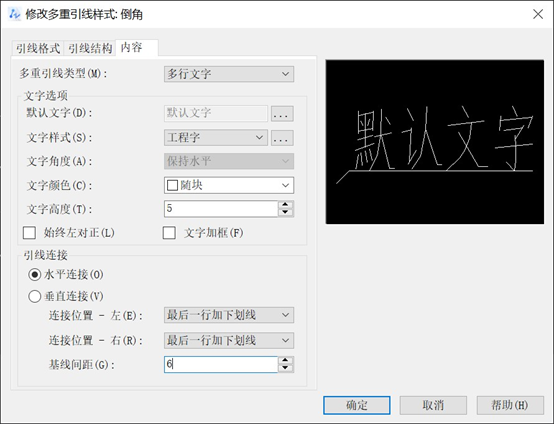
7.点击【确定】,重新回归到最初样式管理器的对话框,点【关闭】按钮,引线的设置即可完成;
8.这时,我们对图像中的一个倒角位置建立多重引线的标注,引线效果已出现。